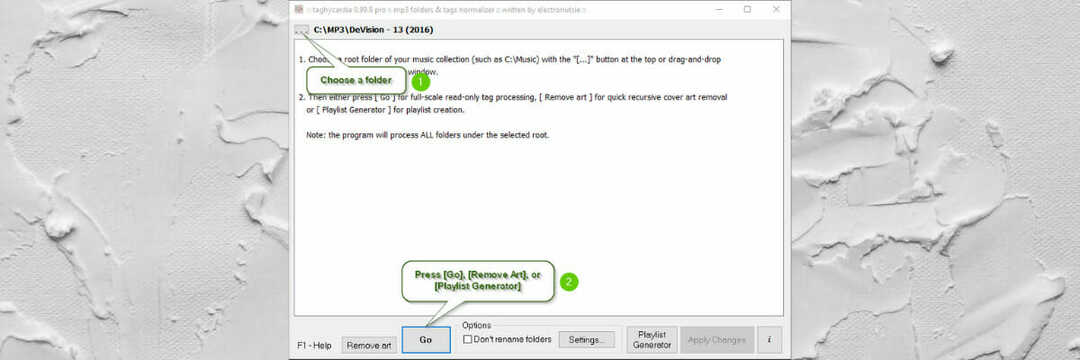Időtakarékos szoftver- és hardverszakértelem, amely évente 200 millió felhasználónak nyújt segítséget. Útmutató útmutatásokkal, hírekkel és tippekkel a technológiai élet frissítéséhez.

Az Avidemux egy videoszerkesztő szoftver, de ez az alkalmazás segíthet a hangfájlok kivonásában a videofájlokból is. Használhatja ezt az alkalmazást a videó vágására vagy különféle kódolási feladatok végrehajtására.
Az alkalmazás számos audio és video formátumot támogat, és könnyen módosíthatja a kimeneti beállításokat bármilyen formátumhoz.
Az Avidemux különféle vizuális effektusokat támogat, amelyeket hozzáadhat a videóihoz. Az összes effektust különböző kategóriákba rendezik, és könnyedén hozzáférhet hozzájuk. Lejátszási vezérlők állnak rendelkezésre, így könnyedén navigálhat a kívánt szegmensekhez vagy kulcsképekhez.
Az alkalmazás támogatja a jelölőket is, és ezek segítségével kiválaszthatja a kívánt szegmenseket. Annak ellenére, hogy ez egy videoszerkesztő szoftver, támogatja az audio kibontását is.
Ennek a funkciónak köszönhetően könnyedén kivonhatja a hangot bármilyen videóból.
Az Avidemux egy teljesen ingyenes alkalmazás, amely minden nagyobb asztali platformon elérhető. Ha szilárd videoszerkesztőre van szüksége, amely képes exportálni a videókból a hangot, mindenképpen próbálja ki ezt az alkalmazást.
⇒ Szerezd meg az Avidemux-ot

Ez egy fájlkonvertáló eszköz, de azt is felhasználhatja, hogy videofájlokból kivonja a hangot. Az alkalmazásnak egyszerű és tiszta felülete van, így könnyedén konvertálhatja fájljait a kívánt formátumra.
Minden funkció a bal oldali menüben van rendezve, és könnyedén választhat a rendelkezésre álló formátumok széles skálája között.
A különféle video- és hangformátumok mellett választhatja a fájl mobileszközökre történő optimalizálását is a rendelkezésre álló előre beállított értékek egyikével.
Ami a további szolgáltatásokat illeti, az alkalmazás fájljavítást és fájltömörítést is kínál a multimédiás fájlok számára.
Meg kell említenünk, hogy a Format Factory képekkel és dokumentumokkal is működik, így könnyen konvertálni kell őket.
Az alkalmazás lehetővé teszi DVD és CD lemásolását, valamint ISO fájlokat is létrehozhat. Néhány hasznos segédprogram is rendelkezésre áll, amelyek lehetővé teszik a fájlokhoz való csatlakozást vagy átnevezést.
Ami a további szolgáltatásokat illeti, vannak olyan Mux és Mix funkciók, amelyek lehetővé teszik a fájlok keverését.
A hang kibontásához csak ki kell választania a kívánt formátumot a bal oldali ablaktáblából, meg kell adnia a kívánt tartományt és kimeneti beállításokat. Ha a beállításokról beszélünk, megváltoztathatja a mintavételi sebességet, a bitrátát, az audio csatornát, a hangerőt és a VBR értéket.
Az alkalmazás támogatja az automatizálást, és könnyedén beállíthat több feladatot. A Format Factory egy megfelelő eszköz, a formátumok széles skáláját kínálja, és viszonylag egyszerűen használható.
Meg kell említenünk, hogy az előnézeti funkciónak vannak olyan problémái, amelyek megnehezítik a videók megfelelő vágását.
Az alkalmazás megpróbál más alkalmazásokat is telepíteni a fejlesztőtől, de dönthet úgy, hogy nem telepíti őket a telepítési folyamat során.
⇒ Get Format Factory

Ha olyan erőteljes audio átalakítót keres, amely videofájlokból is kivonhatja a hangot, érdemes megfontolni az XRECODE alkalmazást.
Az alkalmazásnak egyszerű felhasználói felülete van, de rengeteg funkcióval pótolja.
Az XRECODE körülbelül 20 különböző hangformátumot támogat, és egyszerűen konfigurálhatja az egyes formátumok kimeneti beállításait.
Az alkalmazás különféle műveleteket támogat, és kódolhat, kivonhat, egyesíthet, csatornánként fájlokra oszthat, többcsatornás fájlokká kódolhat, vagy fájljait másolhatja.
Ez az eszköz lehetővé teszi a visszajátszás erősítésének, a dinamikus tartománynak a konfigurálását, és a fájlokat fel is oszthatja vagy átnevezheti metaadatok segítségével.
Ami a kimeneti beállításokat illeti, normalizálhatja a kimenetet, megváltoztathatja ütemét, eltávolíthatja a csendet, vagy alkalmazhatja a fade in and out effekteket.
Ezen eszköz használatával audio CD-ket is könnyedén felvághat, és meg kell említenünk, hogy támogatottak a parancssori paraméterek. Az XRECODE egyszerű füles felületet kínál, így könnyedén dolgozhat több projekten.
Az egyszerű kezelőfelület ellenére az alkalmazás széles skáláját kínálja a funkcióknak, és ha Ön első felhasználó, akkor problémái lehetnek a hozzá való igazítással.
Az alkalmazás lehetővé teszi a fájlok előnézetének megtekintését, de nincs lehetőség a fájlok kivágására, amely véleményünk szerint hiba.
Az XRECODE 30 napos próbaverzióra érhető el, de ha továbbra is használni szeretné, licencet kell vásárolnia.
A hordozható verzió is elérhető, így ezt az eszközt anélkül is használhatja, hogy telepítené a számítógépére.
⇒ XRECODE letöltése
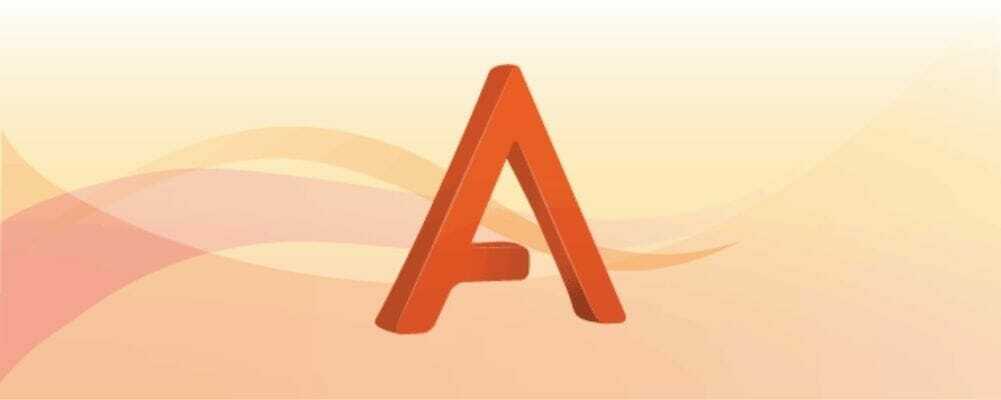
Ez az alkalmazás egy modern és színes felülettel rendelkezik, amely tökéletes lesz az első felhasználók számára. Az alkalmazás használata egyszerű, és lehetővé teszi a videók hét különböző hangformátumra konvertálását.
Ami a kimeneti formátumokat illeti, az alkalmazás támogatja az MP3, WMA, WAV, FLAC, AAC, M4A és OGG fájlokat.
A Freemake Audio Converter sokféle formátummal működik, így képesnek kell lennie szinte minden multimédia fájl konvertálására audio fájlra.
A fejlesztő szerint az alkalmazás több mint 500 különböző videoformátum számára nyújt támogatást, aminek minden felhasználó számára többnek kell lennie.
A hang kibontásához egyszerűen adja hozzá a kívánt videofájlt, és válassza ki a kimeneti formátumot.
Választhat az elérhető presetek között, de konfigurálhatja az egyes preseteket, és kiválaszthatja a csatornák számát, a mintavételezési sebességet és a bitrátát. Ha szükséges, elmentheti az egyéni előre beállított beállításokat is, és később felhasználhatja azokat.
Érdemes megemlíteni, hogy az alkalmazás támogatja a kötegelt átalakítást, így könnyedén automatizálhatja a feladatokat és több fájlt konvertálhat. Szükség esetén audio fájlokat is csatlakoztathat, és akár más formátumú audio fájlokat is kombinálhat.
Az alkalmazás lehetővé teszi fájljainak mentését felhőszolgáltatásokba is, mint pl Dropbox, Google Drive, és Egy meghajtó.
A Freemake Audio Converter használata hihetetlenül egyszerű, és a barátságos felhasználói felületnek köszönhetően a legalapvetőbb felhasználók is képesek lesznek használni.
Ami a hibákat illeti, az alkalmazás nem teszi lehetővé a fájlok vágását, ezért ehhez harmadik féltől származó alkalmazásokat kell használnia.
Az alkalmazás csomagban van McAfee szoftver, de dönthet úgy, hogy nem telepíti. Összességében ez egy ingyenes és könnyen használható szoftver, így tökéletes az első felhasználók számára.
⇒ Töltse le a Freemake Audio Converter alkalmazást

Ha olyan videoátalakítót keres, amely videofájlokból is kivonhat hangot, érdemes megfontolni ezt az eszközt. Az alkalmazás kissé elavult felhasználói felületet kínál, de funkcióival kompenzálja.
A Video to Video Converter több mint 200 bemeneti formátumot és több mint 700 kimeneti presetet támogat.
A kimeneti formátumokat illetően könnyedén kimenhet videókat AVI, DivX, Xvid, mpeg-4, AVC / H264, mpeg, mpeg2, MOV, WMV, 3GP és más formátumokba.
Ami a hangkimenetet illeti, az alkalmazás támogatja az mp3, aac, ac3, wav, m4a, Vorbis, 3gpp, flac és még sok más alkalmazást. Az alkalmazás támogatja a DVD-rippelést is, így könnyedén konvertálhatja a DVD-lemezeket digitális formátumba.
Lehetőség van videókhoz való csatlakozásra is, így könnyedén kombinálhat két vagy több videót. Egy másik hasznos funkció a videók kivágása, így könnyen eltávolíthatja azokat a részeket, amelyeket nem szeretne átalakítani.
Az alkalmazás lehetővé teszi videók konvertálását állóképekké, és könnyedén létrehozhat indexképeket is. Szükség esetén létrehozhat video-összeállításokat, és DVD-re írhatja őket.
Különféle előre beállított beállítások is rendelkezésre állnak, és az átalakított videókhoz akár alapvető videoszűrőket vagy vízjeleket is hozzáadhat.
Ami a fájlkonvertálást illeti, a jobb oldali ablaktáblán könnyen módosíthatja a konverziós paramétereket.
Megváltoztathatja a minőséget, valamint az audio bitrátát, a mintavétel sebességét és a csatornák számát. Szükség esetén a hangerő szintjét is beállíthatja.
A Video to Video egy szilárd videokonverter, de azt is használhatja, hogy hangot nyerjen ki a video fájlokból. Az alkalmazás minden szükséges funkciót kínál, és egyetlen panaszunk a kissé elavult felhasználói felület.
Érdemes megemlíteni, hogy az alkalmazás teljesen ingyenes, és a hordozható verziónak köszönhetően telepítés nélkül is használhatja ezt az alkalmazást.
⇒ Get Video to Video Converter

Egy másik alkalmazás, amely segíthet a hangfájlok kivonásában a videofájlokból, a DVDx. Az alkalmazás lehetővé teszi a video DVD-k digitális formátumba konvertálását. A DVD-másolás mellett a DVD-jét ISO -vá is konvertálhatja.
Ami a DVD-másolást illeti, az alkalmazás számos formátumot támogat, beleértve az AVI, MOV, MP4, H.264 és más fájlokat. Az alkalmazás beépített átkódolási profilokkal rendelkezik, amelyek lehetővé teszik bármely multimédia fájl konvertálását.
A DVDx feliratokkal is működik, és felvehet feliratokat vagy állandó feliratokat a videóba. Ezen felül ezzel az eszközzel eltávolíthatja a postaládák szegélyeit a videókról.
Ami a videó átkódolását illeti, kiválaszthatja, hogy át akarja-e alakítani az audio vagy a video sávot. Ennek a funkciónak köszönhetően egyszerűen kivonhatja a hangot bármely támogatott videó formátumból.
A DVDx DVD-másolásra van optimalizálva, és nem kínál sok funkciót a videoszerkesztés szempontjából.
Ennek eredményeként nem vághatja le a videóit, és nem távolíthatja el a felesleges szegmenseket, ami véleményünk szerint nagy hiba.
Ha szüksége van egy DVD-másoló szoftverre, amely a videókból is kivonhatja a hangot, érdemes megfontolni a DVDx-t.
⇒ Töltse le a DVDx-t
© Copyright Windows 2021. jelentés. Nincs társítva a Microsofttal
![4 legjobb Blue Yeti mikrofon szoftver Windows 10 rendszerhez [2021 útmutató]](/f/0c8af7da5143a84981043f423a11396e.jpg?width=300&height=460)
![3 legjobb fehér zajgenerátor szoftver [+ Online eszközök]](/f/117577e4dfcef6aa7ddf51aaa4d2d723.jpg?width=300&height=460)